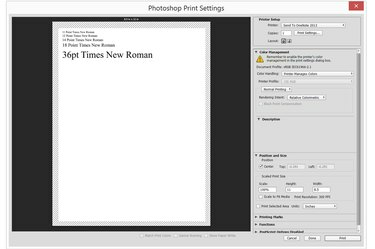
תפריט הגדרות ההדפסה של Photoshop מציג תצוגה מקדימה של פרויקט ההדפסה שלך.
קרדיט תמונה: התמונה באדיבות אדובי.
Photoshop CC 2014 יכול ליצור מסמכים כמעט בכל גודל, כולל גודל אותיות. אם אתם מתכננים להדפיס מכתב או כל פרויקט אחר על נייר בגודל Letter, השתמשו ב"אות U.S. Letter" המוגדרת מראש ב-Photoshop CC 2014 לפני תחילת העבודה. אם אתה מדפיס את הפרויקט שלך ממדפסת ביתית, השתמש בסרגלים כדי להבטיח שהעבודה שלך לא חורגת מהשוליים.
שלב 1
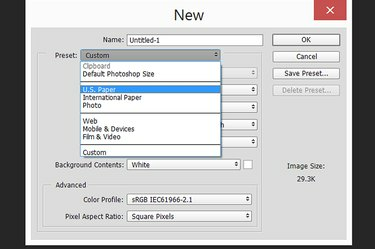
בחר "נייר ארה"ב" מהתפריט Preset.
קרדיט תמונה: התמונה באדיבות אדובי.
הפעל את Photoshop ולחץ על "Ctrl-N", או בחר "חדש" מתפריט הקובץ כדי ליצור מסמך חדש. לחץ על התפריט "הגדרה מראש" ובחר "אות ארה"ב" כדי ליצור מסמך ברוחב 8.5 אינץ' בדיוק ובגובה 11 אינץ'. יצירת מכתב בינלאומי היא גם אפשרות, אבל זהו גודל קצת שונה.
סרטון היום
שלב 2
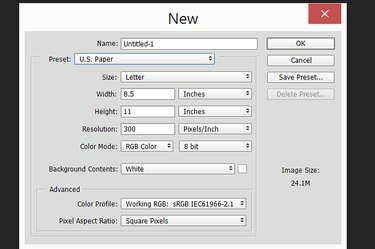
ציין את הגדרות הקובץ שלך ולחץ על "אישור".
קרדיט תמונה: התמונה באדיבות אדובי.
צור מסמך לרוחב על ידי הקלדת "11" בשדה Width ו-"8.5" בשדה Height. שנה כל הגדרות אחרות לפי הצורך, אבל עבור רוב המסמכים אתה יכול פשוט ללחוץ על "אישור" כדי לקבל את הגדרות ברירת המחדל.
שלב 3
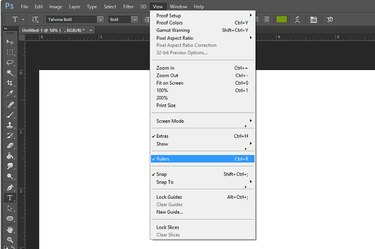
הפעל את האפשרות Ruler.
קרדיט תמונה: התמונה באדיבות אדובי.
לחץ על התפריט "תצוגה" ובחר "סרגל" כדי להציג סרגלים בחלק העליון והשמאלי של המסמך.
שלב 4
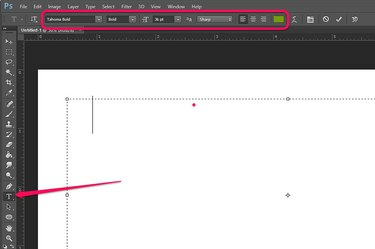
השתמש בכלי הטקסט האופקי כדי לכתוב מכתב.
קרדיט תמונה: התמונה באדיבות אדובי.
בחר את "כלי טקסט אופקי" מארגז הכלים כדי ליצור תיבת טקסט. שימו לב שסימנים מופיעים בשני הסרגלים כדי להראות לכם בדיוק היכן נמצא הסמן. השתמש בסרגל כדי למקם את הסמן במקום שבו ברצונך שתיבת הטקסט תתחיל ולאחר מכן גרור אותה על פני הבד. בחר סגנון גופן, גודל, יישור טקסט וצבע גופן באמצעות האפשרויות בסרגל האפשרויות שמעל המסמך.
שלב 5
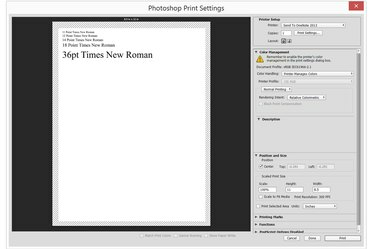
חלון הגדרות הדפסה מציג תצוגה מקדימה של המכתב שלך.
קרדיט תמונה: התמונה באדיבות אדובי.
בחר "הדפס" מתפריט קובץ או הקש "Ctrl-N" כאשר אתה מוכן להדפיס את המסמך שלך. אם אפשרות ההדפסה אינה גלויה, לחץ על "כלי העברה" בצורת חץ בארגז הכלים כדי להפוך את ההדפסה לזמינה.
עֵצָה
אם ברצונך להדפיס מסמך שעדיין אינו בגודל Letter, השתמש באפשרות Scale Print Size בחלון הגדרות הדפסה כדי לשנות את גודל המסמך על הנייר.




